ហ្គេម F1 22៖ ការណែនាំអំពីការគ្រប់គ្រងសម្រាប់ PC, PS4, PS5, Xbox One, Xbox Series X
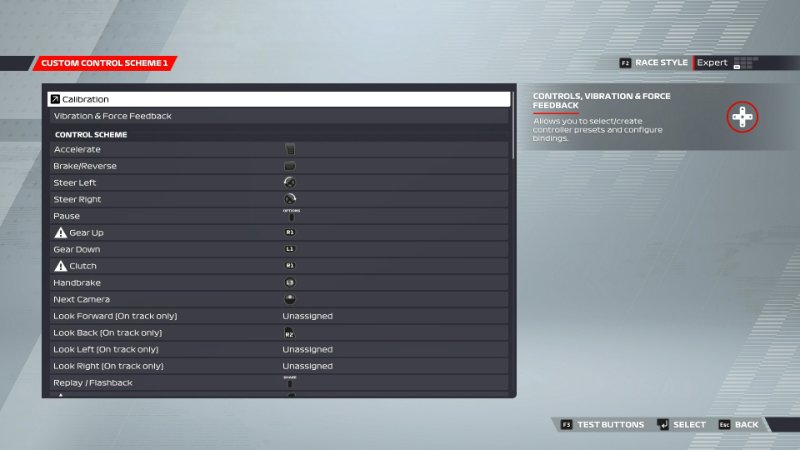
តារាងមាតិកា
- បត់ឆ្វេង/ ខាងស្ដាំ៖ អ័ក្សកង់ (អ័ក្ស x)
- ហ្វ្រាំង៖ ឈ្នាន់ហ្វ្រាំងខាងឆ្វេង (កណ្តាលប្រសិនបើអ្នកមានឈ្នាន់ក្ដាប់)
- បិទបើក៖ ឈ្នាន់បិទបើកខាងស្តាំ
- ក្ដាប់សម្រាប់ការចាប់ផ្តើមការប្រណាំង៖ សង្កត់ Gear Up Lever, បញ្ចេញនៅពេលពន្លឺចេញ
- DRS បើក៖ L2/LT
- Pit Limiter៖ L2/LT
- Gear Up៖ ស្តាំ Gear Paddle
- Gear Down៖ Left Gear Paddle
- Clutch In/Out៖ Gear Gear Paddle
- Deploy Overtake: X/A
- ផ្លាស់ប្តូរកាមេរ៉ា៖ R3
- ទិដ្ឋភាពខាងក្រោយ៖ R2/RT
- ជ្រើសរើសអេក្រង់ពហុមុខងារ៖ O/B
- ការជិះកង់អេក្រង់ពហុមុខងារ (MFD)៖ D-Pad On Wheel
- ជ្រើសរើសក្រុមវិទ្យុ៖ Square/X
អ្នកអាចកំណត់រចនាសម្ព័ន្ធកង់ឱ្យសមនឹងអ្វីដែលអ្នកគិតថានឹងជាការគូសផែនទីប៊ូតុងដ៏ល្អបំផុត ដូច្នេះសម្រាប់ការគ្រប់គ្រងដូចជា DRS ការជែង និងឧបករណ៍កំណត់រណ្តៅ អ្នកអាចកំណត់ប៊ូតុងផ្សេងៗ។
របៀបគូរ F1 ឡើងវិញ 22 controls
ដើម្បីកំណត់ឡើងវិញនូវការគ្រប់គ្រង F1 22 របស់អ្នក មុននឹងបន្តដំណើរទៅកាន់បទ សូមចូលទៅកាន់ម៉ឺនុយជម្រើសពីម៉ឺនុយមេ F1 22 ជ្រើសរើសការកំណត់ ហើយបន្ទាប់មកចូលទៅទំព័រ 'Controls, Vibration and Force Feedback' .
បន្ទាប់ពីនោះ ជ្រើសរើសឧបករណ៍បញ្ជា ឬកង់ដែលអ្នកកំពុងប្រើ ហើយបន្ទាប់មក 'កែសម្រួលការគូសវាស។' នៅទីនេះ អ្នកអាចគូសប៊ូតុងរបស់អ្នកឡើងវិញ។វត្ថុបញ្ជា F1 22។
ដើម្បីធ្វើដូច្នេះ សូមដាក់លើប៊ូតុងណាមួយដែលអ្នកចង់ផ្លាស់ប្តូរ ចុចប៊ូតុងជ្រើសរើសសមស្រប (Enter, X ឬ A) ហើយបន្ទាប់មកចុចផែនទីថ្មីរបស់អ្នក មុនពេលរក្សាទុកវត្ថុបញ្ជាផ្ទាល់ខ្លួន។
របៀបរុករកម៉ឺនុយនៅលើកុំព្យូទ័រ និងជាមួយកង់ប្រណាំង
សម្រាប់អ្នកលេងកុំព្យូទ័រ គួរឱ្យស្តាយដែលមិនមានការគាំទ្រកណ្តុរម្តងទៀតសម្រាប់ហ្គេមនោះទេ។ ដូច្នេះ ដើម្បីរំកិលតាមម៉ឺនុយ អ្នកនឹងត្រូវប្រើគ្រាប់ចុចព្រួញដើម្បីជ្រើសរើសទំព័រ បញ្ចូលដើម្បីបន្ត គេចដើម្បីថយក្រោយ និង F5 ឬ F6 ដើម្បីបង្វិលរវាងផ្នែក។
ប្រសិនបើប្រើកង់ប្រណាំង ដើម្បីរុករកម៉ឺនុយ F1 22 ប្រើប៊ូតុងកេះដើម្បីផ្លាស់ទីឆ្លងកាត់ទំព័រដោយចុច X/A ដើម្បីជ្រើសរើស ហើយបន្ត ឬ Square/X ដើម្បីត្រលប់ទៅកន្លែងដែលអ្នកនៅ។ ហ្គេមនឹងបង្ហាញប៊ូតុងណាមួយដែលអ្នកត្រូវចុចនៅផ្នែកខាងលើនៃម៉ឺនុយមេ។
តើអ្នករក្សាទុកហ្គេមដោយរបៀបណា
វគ្គ F1 22 នីមួយៗ – វាជាការអនុវត្ត មានលក្ខណៈគ្រប់គ្រាន់ – វានឹង រក្សាទុកដោយស្វ័យប្រវត្តិនៅពេលបញ្ចប់ ឬមុនពេលចាប់ផ្តើមវគ្គបន្ទាប់។
ដូច្នេះ ប្រសិនបើអ្នកបញ្ចប់វគ្គជម្រុះ ហ្គេមនឹងរក្សាទុកមុនពេលអ្នកចេញពីម៉ឺនុយមេ។ ដូចគ្នាដែរ ប្រសិនបើអ្នកបញ្ចប់វគ្គជម្រុះ ប៉ុន្តែបន្តទៅការប្រណាំង ហើយបន្ទាប់មកសម្រេចចិត្តចាកចេញ ហ្គេមនឹងរក្សាទុកមុនពេលដំណើរការការប្រណាំង ដោយនាំអ្នកទៅកាន់ការណែនាំសម្រាប់ការប្រណាំង ប្រសិនបើអ្នកឈប់មុនពេលបញ្ចប់។
ពាក់កណ្តាល- ការរក្សាទុកវគ្គក៏ជាមុខងារមួយដែលអ្នកអាចរក្សាទុកហ្គេមបានពាក់កណ្តាលតាមរយៈការប្រណាំង វគ្គជម្រុះ ឬវគ្គហ្វឹកហាត់។ ដើម្បីធ្វើដូចនេះផ្អាកហ្គេម ហើយចុះទៅ 'Mid-Session Save' ដើម្បីរក្សាទុកហ្គេម បន្ទាប់ពីនោះអ្នកអាចបន្ត ឬចេញបាន។
តើអ្នកបង្កើតរណ្តៅដោយរបៀបណា
នៅក្នុង F1 22 រណ្តៅ ការឈប់មាន ជម្រើសពីរ ។ អ្នកអាចផ្លាស់ប្តូររវាង “ immersive ” និង “ broadcast ” នៅក្នុងផ្នែកការកំណត់ការលេងហ្គេមពីទំព័រជម្រើសចម្បង។ Immersive នឹងឃើញអ្នកគ្រប់គ្រងរណ្តៅដោយខ្លួនឯង ខណៈពេលដែល ការផ្សាយបង្ហាញវាដូចជានៅលើទូរទស្សន៍ ហើយអ្នកគ្រាន់តែអង្គុយមើល។
សូមមើលផងដែរ: Assassin's Creed Valhalla: ការបំបែកលំពែងល្អបំផុតប្រសិនបើអ្នកបានកំណត់ ដើម្បីធ្វើការឈប់ក្នុងរណ្តៅដោយដៃ អ្នកនឹងត្រូវ៖
- បើកឡានរបស់អ្នកចុះក្នុងផ្លូវរណ្តៅ;
- ចាប់ហ្វ្រាំងដើម្បីបំពេញល្បឿនកំណត់សម្រាប់ផ្លូវរណ្តៅឱ្យយឺតតាមដែលអាចធ្វើទៅបាន ដើម្បីបើកដំណើរការ Pit Limiter;
- ធ្វើឱ្យ Pit Limiter (F/Triangle/Y);
- ហ្គេមនឹងដឹកឡានរបស់អ្នកទៅកាន់ប្រអប់រណ្តៅ។
- សង្កត់ក្ដាប់ ប៊ូតុង (Space/X/A) ដើម្បីបង្វិលម៉ាស៊ីន ខណៈពេលដែលសំបកកង់ត្រូវបានផ្លាស់ប្តូរ;
- នៅពេលដែលភ្លើងប្រែទៅជាពណ៌បៃតង សូមលែងប៊ូតុង Clutch;
- នៅពេលអ្នកចេញពីផ្លូវលំ សូមចុចប៊ូតុង ប៊ូតុងកំណត់ Pit Limiter (F/Triangle/Y) និងបង្កើនល្បឿន (A/R2/RT) នៅឆ្ងាយ។
ជាមួយនឹងជម្រើសដ៏អស្ចារ្យ អ្នកចូលទៅក្នុងរណ្តៅដូចធម្មតា បំបែកសម្រាប់ការចូលរណ្តៅ ហើយចុច ឧបករណ៍កំណត់រណ្តៅ។ នៅពេលអ្នកចូលទៅជិតប្រអប់រណ្តៅរបស់អ្នក អ្នកនឹងត្រូវបានជំរុញឱ្យចុចប៊ូតុងមួយ។ ការចុចនេះឱ្យជិតដល់ការរាប់ថយក្រោយដែលអស់តាមដែលអាចធ្វើទៅបាននឹងផ្តល់ឱ្យអ្នកនូវ ការបញ្ឈប់រណ្តៅលឿនបំផុត ។ ប្រសិនបើអ្នកចុចយឺតពេក អ្នកនឹងមានការឈប់មិនល្អ។ នៅពេលដែលអ្នកស្ថិតនៅក្នុងប្រអប់, សង្កត់ក្ដាប់របស់អ្នក, បង្វិលម៉ាស៊ីន, ហើយបន្ទាប់មកអនុញ្ញាតឱ្យចេញនៅពេលដែលការឈប់ត្រូវបានធ្វើដូចដែលអ្នកចង់បាននៅក្នុងហ្គេម F1 ប៉ុន្មានចុងក្រោយនេះ
សម្រាប់អ្នកដែលមានរណ្តៅឈប់បានកំណត់ដោយស្វ័យប្រវត្តិ, គ្រាន់តែបើកចូលទៅក្នុងរណ្តៅ។ ច្រកផ្លូវចូល ហើយបន្ទាប់មក ហ្គេមនឹងនាំអ្នកចូលទៅក្នុងរណ្តៅ តម្រៀបចំណតរណ្តៅរបស់អ្នក ហើយនាំអ្នកត្រឡប់ទៅរកផ្លូវវិញដោយស្វ័យប្រវត្តិ។ អ្នកនឹងមិនចាំបាច់ត្រួតពិនិត្យរហូតដល់រថយន្តរបស់អ្នកត្រឡប់មកវិញនៅលើផ្លូវប្រណាំង។
របៀបប្តូរល្បាយឥន្ធនៈរបស់អ្នក
ល្បាយប្រេងរបស់អ្នកត្រូវបានចាក់សោតាមស្តង់ដារក្នុងអំឡុងពេលការប្រណាំង ប៉ុន្តែអ្នកអាច ផ្លាស់ប្តូរវានៅក្រោមរថយន្តសុវត្ថិភាព ឬនៅក្នុងស្តុង។ គ្រាន់តែចុចប៊ូតុង MFD ហើយកន្លែងដែលវានិយាយថា ល្បាយឥន្ធនៈ ចុចប៊ូតុងដែលបានគូសវាស ដើម្បីបញ្ឆេះវាចូលទៅក្នុងល្បាយគ្មានខ្លាញ់។ គ្មានខ្លាញ់ និងស្ដង់ដារគឺជាល្បាយតែមួយគត់ដែលអាចប្រើបាន។
របៀបប្រើ ERS
ERS ត្រូវបានគ្រប់គ្រងដោយស្វ័យប្រវត្តិនៅក្នុង F1 22 លើកលែងតែនៅពេលដែលអ្នកចង់យកឈ្នះនរណាម្នាក់ដើម្បីទទួលបានថាមពលកាន់តែច្រើន។ ដោយគ្រាន់តែចុចប៊ូតុង M/Circle/B ដើម្បីជែង នោះអ្នកនឹងមានថាមពលបន្ថែមលើផ្នែកនៃផ្លូវដែលអ្នកកំពុងបើក។
របៀបបម្រើការបើកបរដោយការពិន័យនៅក្នុង F1 22
ការបម្រើការពិន័យដោយការពិន័យគឺងាយស្រួល។ នៅពេលចេញជាមួយវា អ្នកនឹងមានបីជុំដែលត្រូវបម្រើវា។ គ្រាន់តែចូលទៅក្នុង pitlane នៅពេលអ្នកចង់បម្រើវា នោះហ្គេមនឹងដោះស្រាយអ្វីដែលនៅសល់។
របៀបប្រើ DRS
ដើម្បីប្រើ DRS គ្រាន់តែចុចប៊ូតុងដែលបានក្រិតតាមខ្នាត (F/ Triangle/Y) នៃការជ្រើសរើសរបស់អ្នក នៅពេលអ្នកស្ថិតនៅក្នុងមួយវិនាទីនៃរថយន្តនៅខាងមុខ បន្ទាប់ពីបីជុំនៃការប្រណាំងនៅក្នុងតំបន់ DRS ។ អ្នកក៏អាចគ្រាន់តែចុចប៊ូតុងសម្រាប់ភ្លៅនីមួយៗដែលអ្នកកំពុងស្ថិតនៅ ពេលដែលស្ថិតនៅក្នុងតំបន់កំឡុងពេលហ្វឹកហាត់ និងវគ្គជម្រុះ។
ឥឡូវនេះអ្នកដឹងពីការគ្រប់គ្រង F1 22 នៅលើ PC, PlayStation, Xbox ហើយនៅពេលប្រើកង់ប្រណាំង។ អ្វីដែលអ្នកត្រូវការគឺការដំឡើងបទល្អបំផុត។
កំពុងរកមើលការដំឡើង F1 22?
F1 22៖ ការណែនាំអំពីការដំឡើងស្ប៉ា (បែលហ្សិក) (សើម និងស្ងួត)
F1 22៖ ការណែនាំអំពីការដំឡើងរបស់ប្រទេសជប៉ុន (Suzuka) (Wet and Dry Lap) និងគន្លឹះ
F1 22៖ ការណែនាំអំពីការដំឡើង USA (Austin) (Wet and Dry Lap)
F1 22 មគ្គុទ្ទេសក៍ដំឡើង សិង្ហបុរី (ម៉ារីណា ឆក) (សើម និងស្ងួត)
F1 22៖ មគ្គុទ្ទេសក៍ដំឡើង Abu Dhabi (Yas Marina) (សើម និងស្ងួត)
F1 22៖ ប្រេស៊ីល (Interlagos) មគ្គុទ្ទេសក៍ដំឡើង ( Wet and Dry Lap)
F1 22៖ ការណែនាំអំពីការដំឡើង Hungary (Hungaroring) (Wet and Dry)
F1 22: Mexico Setup Guide (Wet and Dry)
F1 22 : Jeddah (អារ៉ាប៊ីសាអូឌីត) មគ្គុទ្ទេសក៍ដំឡើង (សើម និងស្ងួត)
F1 22: មគ្គុទ្ទេសក៍ដំឡើង Monza (Italy) (សើម និងស្ងួត)
F1 22: អូស្ត្រាលី (មែលប៊ន) មគ្គុទ្ទេសក៍ដំឡើង (សើម និងស្ងួត)
សូមមើលផងដែរ: Madden 23: សៀវភៅលេងល្អបំផុតសម្រាប់ការដំណើរការ QBsF1 22៖ ការណែនាំអំពីការដំឡើង Imola (Emilia Romagna) (សើម និងស្ងួត)
F1 22៖ មគ្គុទ្ទេសក៍ដំឡើងបារ៉ែន (សើម និងស្ងួត)
F1 22៖ មគ្គុទ្ទេសក៍ការដំឡើង Monaco (សើម និងស្ងួត)
F1 22៖ ការណែនាំអំពីការដំឡើង Baku (Azerbaijan) (សើម និងស្ងួត)
F1 22៖ ការណែនាំអំពីការដំឡើងអូទ្រីស (សើម និងស្ងួត)
F1 22៖ មគ្គុទ្ទេសក៍ដំឡើងរបស់អេស្ប៉ាញ (Barcelona) (សើម និងស្ងួត)
F1 22៖ មគ្គុទ្ទេសក៍ដំឡើងរបស់ប្រទេសបារាំង (Paul Ricard) (សើម និងស្ងួត)
F1 22៖ ការណែនាំអំពីការដំឡើងកាណាដា (សើម និងស្ងួត)
F1 22 ការដំឡើង និងការកំណត់ហ្គេមបានពន្យល់៖អ្វីគ្រប់យ៉ាងដែលអ្នកត្រូវដឹងអំពីឌីផេរ៉ង់ស្យែល កម្លាំងចុះក្រោម ហ្វ្រាំង និងច្រើនទៀត
L2F1 22 Xbox (Xbox One & Series X
ការចាប់ដៃជាមួយ F1 22 នៅដើមដំបូងគឺពិតជានឹងជួយអ្នកបានយ៉ាងច្រើន ហើយជាមួយនឹងហ្គេមដែលឆ្លុះបញ្ចាំងពីកីឡាដែលស្មុគស្មាញដូច Formula One ការរៀនគ្រប់គ្រងទាំងអស់គឺចាំបាច់ណាស់។
សម្រាប់អ្នកលេងហ្គេម F1 រយៈពេលយូរ អ្នកនឹងឃើញថាការគ្រប់គ្រងមិនមានការផ្លាស់ប្តូរច្រើនទេ ប្រសិនបើនៅក្នុងហ្គេមពីរបីចុងក្រោយនេះ។
នៅតែសម្រាប់ហ្គេមថ្មីនេះ នៅទីនេះទាំងអស់ នៃការគ្រប់គ្រង F1 22 សម្រាប់វេទិកានីមួយៗ និងសម្រាប់នរណាម្នាក់ដែលប្រើកង់ប្រណាំង ដើម្បីជួយអ្នកឱ្យឡើងល្បឿនលឿន។
F1 22 Controls សម្រាប់ PC, PS4, PS5, Xbox One & ស៊េរី X

